Как перейти на Libre Office 7.0 в Linux
Libre Office 7.0 вышел недавно, но по какой-то причине многие операционные системы Linux еще не предоставили пользователям новейшую версию. Если вы очень хотите опробовать новейшие функции Libre Office на своем ПК с Linux, следуйте приведенным ниже инструкциям!
Инструкции Ubuntu
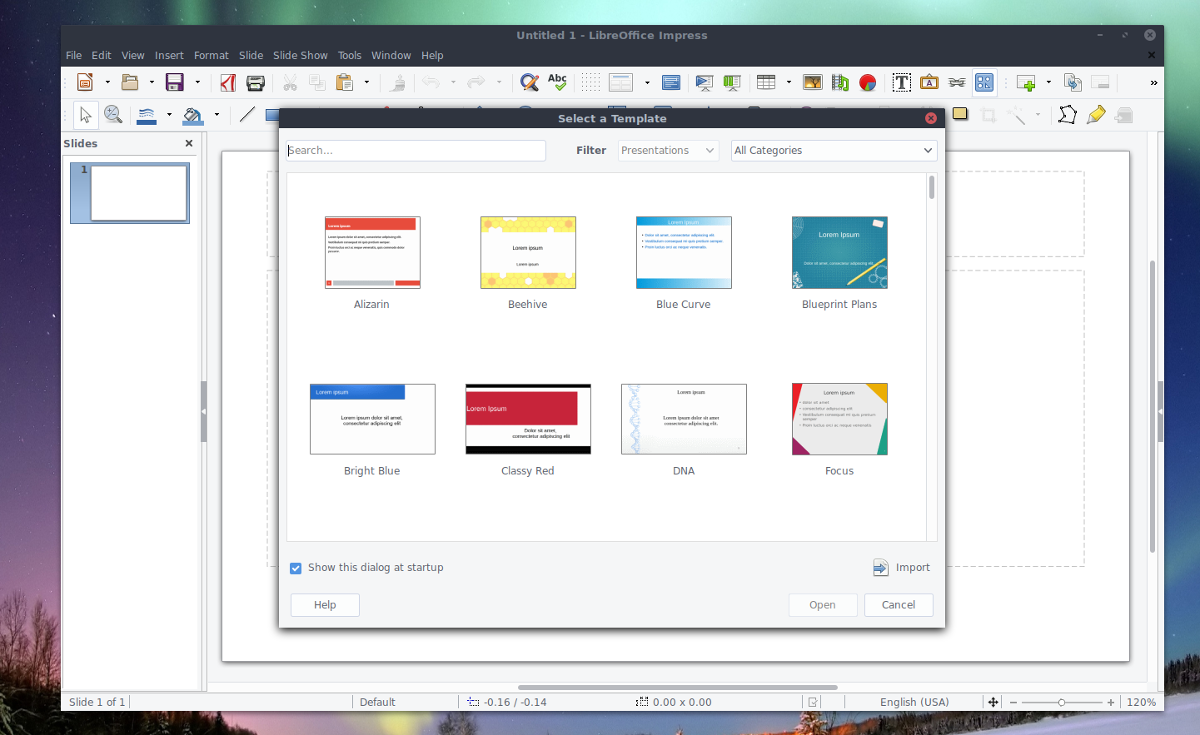
В Ubuntu Linux лучший способ обновить текущую версию Libre Office (6.4) до недавно выпущенной версии 7.0 – через официальный PPA Libre Office. Причина, по которой PPA – это правильный путь, заключается в том, что разработчики Ubuntu в настоящее время не планируют предоставлять пользователям доступ к 7.0.
Программы для Windows, мобильные приложения, игры - ВСЁ БЕСПЛАТНО, в нашем закрытом телеграмм канале - Подписывайтесь:)
Чтобы использовать PPA, запустите окно терминала на рабочем столе Ubuntu. Когда окно терминала открыто и готово к работе, вы можете включить новый PPA Libre Office с помощью add-apt-репозиторий команда. В репо есть все последние пакеты Libre Office.
sudo add-apt-repository ppa:libreoffice/libreoffice-7-0
Когда на вашем компьютере установлен Libre Office PPA, пора запустить Обновить команда. В Обновить команда не всегда требуется, поскольку Ubuntu часто автоматически обновляется после добавления нового PPA. Однако на всякий случай запустите Обновить , чтобы Ubuntu могла видеть новый PPA-репозиторий Libre Office.
sudo apt update
После запуска Обновить , вам нужно будет запустить обновление. Это обновление берет все новые пакеты Libre Office 7.0 из PPA и заменяет их текущими пакетами Libre Office, предоставляемыми Ubuntu. Для этого запустите полное обновление команда. Имейте в виду, что у Libre Office довольно много пакетов, поэтому это может занять несколько минут, в зависимости от скорости диска и подключения к Интернету.
sudo apt full-upgrade
Теперь, когда все пакеты установлены через PPA в Ubuntu, вы должны быть полностью обновлены до Libre Office 7.0. Однако, если вы хотите убедиться, выполните следующую команду в терминале. Вы узнаете, что используете 7.0, если номер версии на выходе показывает 7.0.
libreoffice --version
Инструкции Debian
В Debian добраться до версии 7.0 немного сложнее, чем в Ubuntu, хотя операционные системы невероятно похожи. Нет никаких программных репозиториев, в которых пользователи Debian могли бы получить последнюю версию Libre Office. Однако вы все равно можете получить последнюю версию, загрузив пакеты DEB прямо с веб-сайта Libre Office.
Примечание: вы также можете выполнить обновление до Libre Office 7.0 в Debian, следуя инструкциям Flatpak или Snap.
Чтобы получить DEB Libre Office 7.0 для вашего ПК Debian, запустите окно терминала на рабочем столе Debian. Когда окно терминала открыто, используйте компакт диск , чтобы переместить сеанс командной строки в каталог «Загрузки» на вашем ПК. Затем запустите wget команда, чтобы получить последнюю версию Libre Office DEB.
wget https://mirror.sjc02.svwh.net/tdf/libreoffice/stable/7.0.1/deb/x86_64/LibreOffice_7.0.1_Linux_x86-64_deb.tar.gz
После загрузки последней версии Libre Office DEB на свой компьютер используйте tar xvf команда для распаковки архива TarGZ. В этом архиве есть все пакеты DEB, необходимые для обновления.
tar xvf LibreOffice_7.0.1_Linux_x86-64_deb.tar.gz
После извлечения архивного файла используйте компакт диск для перехода в папку «DEBS», где находятся все файлы «DEBS» Libre Office, которые нам необходимо установить для обновления Libre Office на Debian.
cd LibreOffice_7.0.1.2_Linux_x86-64_deb/DEBS/
Установите все пакеты на свой компьютер с Debian Linux, используя следующую команду ниже.
sudo apt install ./*.deb
После того, как все будет установлено в Debian, запустите команду версии, чтобы определить, все ли обновлено.
libreoffice --version
Инструкции Arch Linux
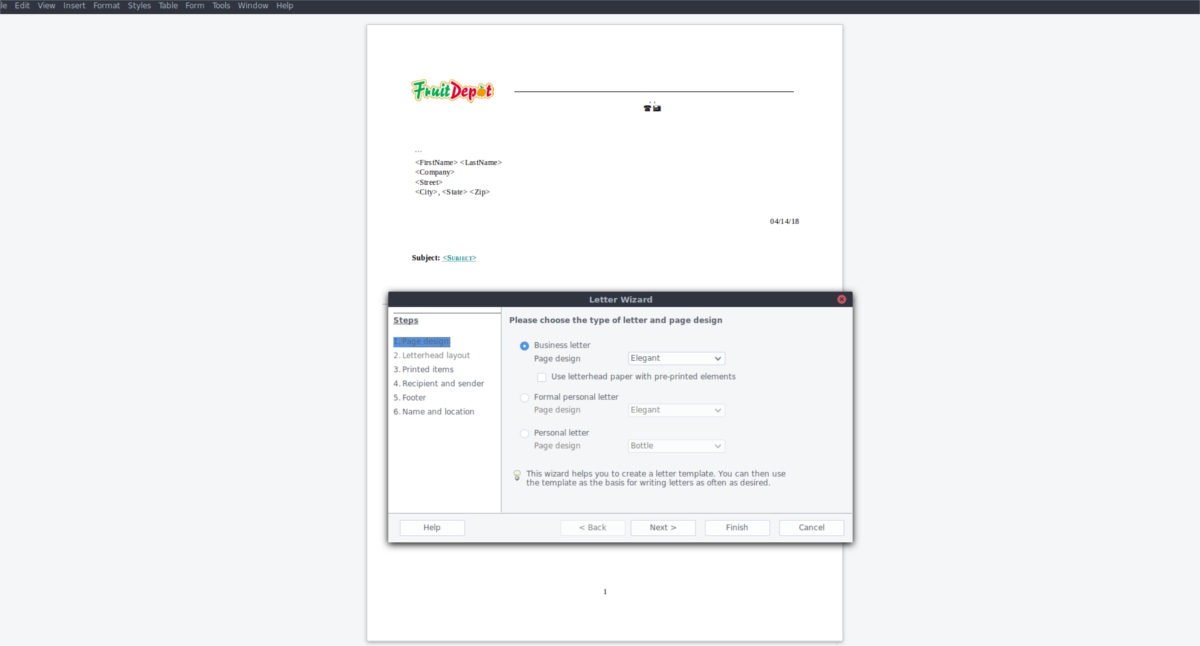
Чтобы получить версию 7.0 Libre Office для Arch Linux, вам не нужно включать какие-либо сторонние репозитории программного обеспечения или загружать пакеты с веб-сайта Libre Office. Вместо этого вам нужно только установить libreoffice-fresh упаковка. Этот пакет предоставляет самые последние функции для Libre Office.
Установить libreoffice-fresh на вашем ПК Arch Linux введите следующее Пакман команды в окне терминала.
sudo pacman -R libreoffice-still sudo pacman -S libreoffice-fresh
Как только обе команды закончат работу, у вас будет версия 7.0 Libre Office на вашем компьютере с Arch Linux!
Инструкции Fedora / OpenSUSE
Получение Libre Office 7.0 в Fedora Linux и OpenSUSE выполняется одинаково: загрузите последние файлы пакетов RPM из Интернета и установите их. Итак, мы объединили инструкции в одну. Чтобы запустить процесс на вашем компьютере с Fedora или OpenSUSE, используйте wget команда для загрузки файлов пакета RPM Libre Office 7.0.
wget https://download.documentfoundation.org/libreoffice/stable/7.0.1/rpm/x86_64/LibreOffice_7.0.1_Linux_x86-64_rpm.tar.gz
После загрузки архива Libre Office 7.0 на свой компьютер распакуйте его с помощью деготь команда. Архив необходимо распаковать; в противном случае файлы пакета RPM не удастся установить.
tar xvf LibreOffice_7.0.1_Linux_x86-64_rpm.tar.gz
Перейдите в папку RPMS с помощью компакт диск команда.
cd LibreOffice_7.0.1.2_Linux_x86-64_rpm/RPMS/
Оказавшись внутри папки RPM, вы можете установить версию 7.0 Libre Office в вашу систему Fedora Linux или OpenSUSE, используя приведенные ниже команды.
Fedora
sudo dnf install *.rpm -y
OpenSUSE
sudo zypper install *.rpm
Инструкции по Flatpak
Libre Office 7.0 доступен как Flatpak. Этот метод установки превосходен, особенно для пользователей Linux с операционными системами, которые не предлагают простой способ обновления до последней версии Libre Office. Чтобы начать установку, убедитесь, что на вашем компьютере с Linux установлена среда выполнения Flatpak. Затем введите две команды ниже, чтобы получить Libre Office 7.0.
flatpak remote-add --if-not-exists flathub https://flathub.org/repo/flathub.flatpakrepo flatpak install org.libreoffice.LibreOffice
Инструкции по упаковке Snap
Пользователи могут установить Libre Office 7.0 из Ubuntu Snap Store. Как и в случае с Flatpak, наличие Libre Office в виде пакета Snap – это отличное решение, позволяющее легко получить новейшую версию Libre Office. Чтобы начать установку, настройте среду выполнения Snapd на своем ПК, следуя этому руководству. Затем введите следующее мгновенная установка команда.
sudo snap install libreoffice
Программы для Windows, мобильные приложения, игры - ВСЁ БЕСПЛАТНО, в нашем закрытом телеграмм канале - Подписывайтесь:)





